Đối với người dùng, việc format ổ USB rất dễ dàng. Tất cả những gì bạn cần làm là nhấp chuột phải vào ổ đĩa và chọn Format. Tuy nhiên, nếu bạn muốn định dạng ổ USB bằng Command Prompt, đây là cách bạn có thể thực hiện trong Windows 10/8/7.
Nội dung
Định dạng ổ USB Pen bằng CMD
Khi sử dụng Command Prompt, bạn có hai phương pháp. Một người đang sử dụng lệnh định dạng đơn giản trong khi lệnh kia sử dụng Diskpart. Chúng tôi sẽ hiển thị cả hai quy trình.
- Sử dụng Format
- Sử dụng Diskpart
Khi sử dụng công cụ Diskpart, bạn sẽ cần các đặc quyền của quản trị viên. Bạn cũng có thể sử dụng PowerShell thay vì CMD.
1]Sử dụng lệnh format
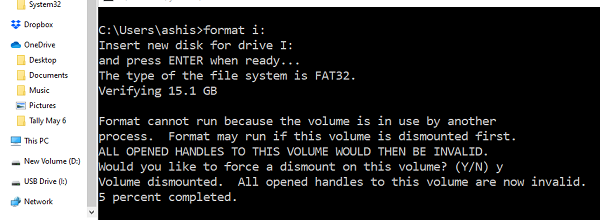
Cắm ổ USB bạn muốn định dạng và mở File Explorer. Xác định tên ổ đĩa chính xác của ổ USB. Đảm bảo không mắc bất kỳ sai sót nào ở đây. Nếu bạn sử dụng ký tự ổ đĩa không chính xác, bạn sẽ tạo ra một phân vùng khác và mất tất cả dữ liệu.
- Đảm bảo rằng không có quá trình sao chép nào đang diễn ra và ổ đĩa không được mở trong trình thám hiểm.
- Gõ CMD vào Run và nhấn enter để mở Command Prompt.
- Gõ FORMAT <Driveletter>: và nhấn phím Enter.
- Nó sẽ nhắc bạn nhập một đĩa mới cho Drive I. Chỉ cần nhấn lại phím Enter.
- Nếu bạn nhận được lời nhắc nói:
- Nhập Y, và nó sẽ tháo ổ đĩa để định dạng. Bởi vì một số quá trình vẫn đang truy cập nó. Việc ngắt kết nối sẽ đảm bảo tất cả các quá trình truy cập vào ổ đĩa sẽ dừng lại.
Nếu bạn muốn định dạng với sự lựa chọn của mình, chúng tôi khuyên bạn nên đọc mọi thứ về Format tại đây.
Đọc: Cách xóa hoặc định dạng ‘format’ ổ C bằng Command Prompt.
2]Sử dụng công cụ Diskpart
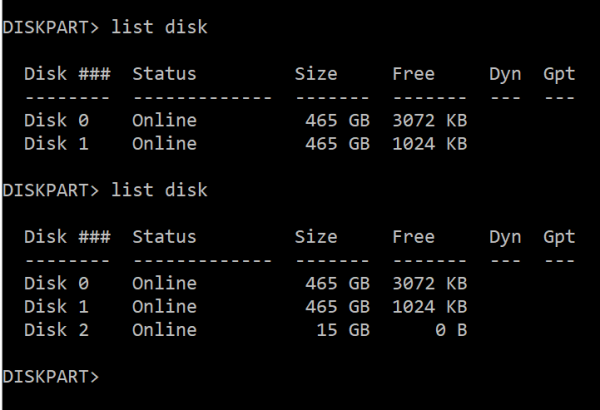
DISKPART là một công cụ mạnh mẽ mà bạn có thể sử dụng để quản lý tất cả các phân vùng từ dòng lệnh. Trước khi chạy công cụ này, hãy đảm bảo đã tháo ổ USB.
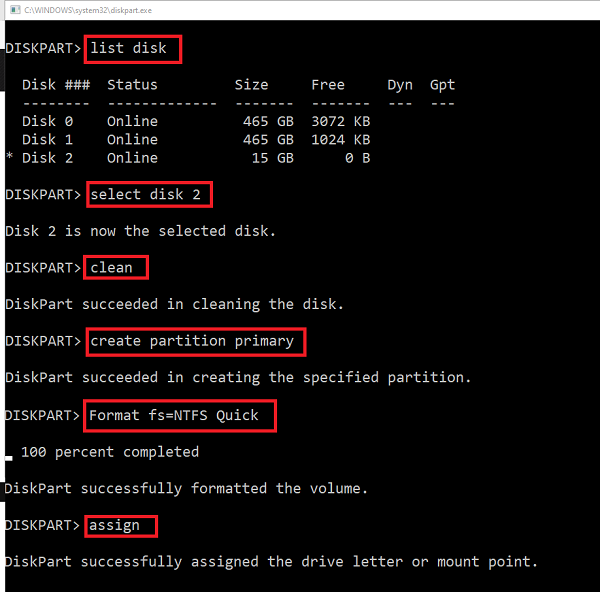
- Gõ diskpart trong Run Prompt và nhấn enter
- Sau UAC, nó sẽ mở Command Prompt đang chạy công cụ này
- Gõ LIST DISK để liệt kê tất cả các ổ đĩa được kết nối với máy tính.
- Bây giờ hãy cắm ổ USB, sau đó chạy lại lệnh.
- Lần này, bạn sẽ thấy có thêm một ổ đĩa mà bạn cần định dạng. Trong trường hợp của tôi, đó là ĐĨA 2
- Loại tiếp theo SELECT DISK 2 và bạn sẽ nhận được lời nhắc Disk 2 hiện là đĩa đã chọn.
- Gõ CLEAN và nhấn phím Enter
- Sau đó gõ CREATE PARTITION PRIMARY và nhấn Enter
- Gõ Format fs=NTFS Quick và nhấn Enter
- Gõ Assign và nhấn phím Enter để gán một ký tự cho ổ đĩa mới được định dạng.
Sau khi hoàn thành tất cả các tác vụ, ổ USB sẽ được định dạng và nó sẽ trống. Công cụ DISKPART hoạt động khác so với tùy chọn định dạng tiêu chuẩn trong Windows.
Đọc tiếp: Làm thế nào để định dạng Ổ cứng ngoài hoặc ổ USB bằng Windows PowerShell.
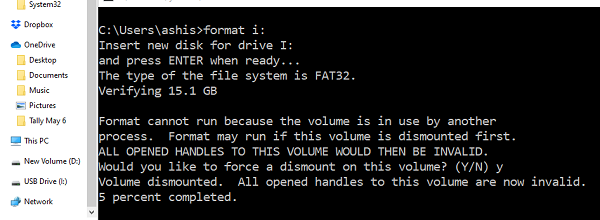
Cảm ơn các bạn đã theo dõi TOP Thủ Thuật trên đây là những chia sẻ của chúng tôi về Cách format USB Pen Drive bằng Command Prompt trong Windows 10. Hy vọng bài viết tại chuyên mục Thủ Thuật Phần Mềm sẽ giúp ích được cho bạn. Trân trọng !!!


![Download AutoCAD 2009 Full Xforce Keygen [64 bit + 32 bit] Download AutoCAD 2009 Full Xforce Keygen [64 bit + 32 bit]](https://topthuthuat.com.vn/wp-content/uploads/2022/08/autocad-2009-350x250.jpg)


![AutoCAD 2012 [32bit + 64bit] Full Crack X-force Keygen 2012 AutoCAD 2012 [32bit + 64bit] Full Crack X-force Keygen 2012](https://topthuthuat.com.vn/wp-content/uploads/2022/08/Autodesk-2012-350x250.jpg)
![Tải AutoCAD 2015 Full Bản Quyền Xforce Keygen [32bit/64bit] Tải AutoCAD 2015 Full Bản Quyền Xforce Keygen [32bit/64bit]](https://topthuthuat.com.vn/wp-content/uploads/2022/08/Auto-CAD-2015-350x250.jpg)










